Cách chặn kênh YouTube không lành mạnh trên điện thoại, PC, TV
Cách chặn kênh YouTube không lành mạnh trên điện thoại, PC, TV
Biết cách chặn kênh YouTube sẽ loại bỏ nguy cơ xuất hiện những nội dung không lành mạnh trên YouTube. Đặc biệt với những gia đình có trẻ nhỏ thì đây là điều vô cùng cần thiết và quan trọng. Bài viết này sẽ hướng dẫn tất tần tật những cách block kênh YouTube có nội dung độc hại một cách triệt để nhất. Xem ngay!
Có cách chặn kênh YouTube không?
Tính năng chặn người dùng trên YouTube giúp chúng ta tránh được những nội dung, bình luận độc hại. Tuy nhiên ở phiên bản hiện tại, tính năng này đã được thay đổi tên thành Ẩn người dùng. Về bản chất tính năng này vẫn như vậy và không có sự khác biệt. Vì thế, người dùng vẫn có thể chặn kênh YouTube một cách bình thường.
Ngoài ra, bạn cũng có thể sử dụng một số tool chặn kênh YouTube trực tiếp trên máy tính. Nếu muốn biết cách sử dụng như thế nào, hãy tiếp tục theo dõi bài viết dưới đây nhé!
Vì sao cần chặn kênh YouTube?
YouTube là một trong những nền tảng phổ biến với hàng ngàn lượt xem vào truy cập vào mỗi ngày. Không chỉ người lớn mà trẻ em từ 2,3 tuổi cũng đang sử dụng YouTube để giải trí hàng ngày.
Nhưng song với đó, trên nền tảng này lại xuất hiện nhiều nội dung video không lành mạnh, phải kể đến như:
- Nội dung video hướng đến các hành vi sử dụng bạo lực, tra tấn, đánh nhau.
- Một số video chứa nội dung người lớn, các video khiêu dâm, đồi truỵ.
- Video chứa nội dung trái đạo đức, thuần phong mỹ tục và chuẩn mực xã hội.
- Những video có nội dung ảnh hưởng mạnh đến tâm lý và gây ám ảnh đến người xem.
- Video phản động, chống phá chính quyền và tuyên truyền thông tin sai sự thật về nhà nước.
- Các video có nội dung nhằm vu khống, bịa đặt gây ảnh hưởng đến danh dự cá nhân hoặc tổ chức nào đó.
- Video chứa nội dung nhảm nhí, tổ chức các trò chơi gây nguy hiểm đến tinh thần và sức khỏe con người.
Do đó, việc chặn kênh YouTube sản xuất ra những nội dung trên là cách làm cần thiết. Từ đó giúp tránh gây ảnh hưởng xấu đến trải nghiệm người dùng, cũng như tư duy phát triển của trẻ nhỏ.
Xem thêm: Nhiều cách cắt video trên Youtube mà có thể bạn chưa biết. Xem ngay!
Hướng dẫn cách chặn, ẩn kênh trực tiếp trên YouTube
Việc thực hiện cách chặn kênh trực tiếp trên YouTube sẽ bạn giúp không thấy những bình luận xuất hiện trên video của mình. Đồng thời các video, nội dung liên quan của các kênh bị chặn cũng sẽ không xuất hiện, đề xuất trên YouTube của bạn. Hãy cùng chúng mình tiếp tục theo dõi bài viết để xem các thực hiện như thế nào nhé!
Cách block kênh YouTube trên điện thoại nhanh chóng nhất
Để thực hiện cách block kênh YouTube trên điện thoại, bạn hãy làm theo các bước sau:
Bước 1: Đầu tiên bạn hãy truy cập vào ứng dụng YouTube trên điện thoại của mình.
Bước 2: Kế đến bạn hãy tìm kiếm và chọn vào kênh YouTube mà mình muốn chặn.
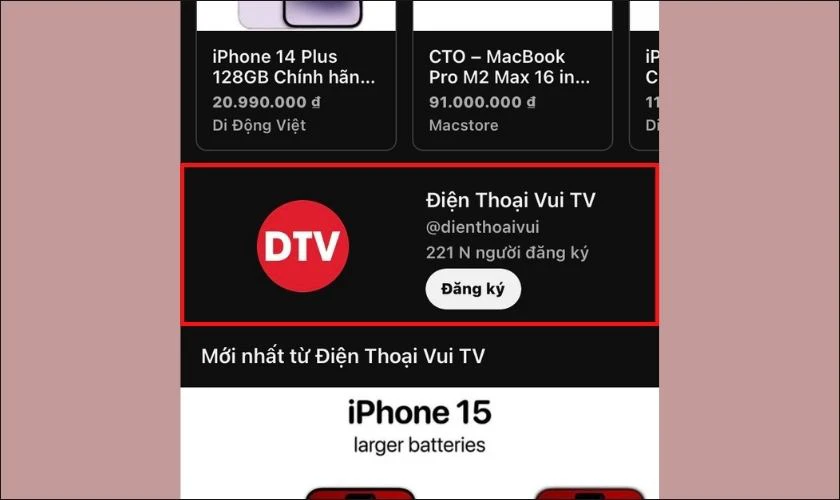
Bước 3: Tại giao diện kênh YouTube đã chọn. Bạn hãy nhấn vào biểu tượng dấu ba chấm ở góc phải trên cùng màn hình.
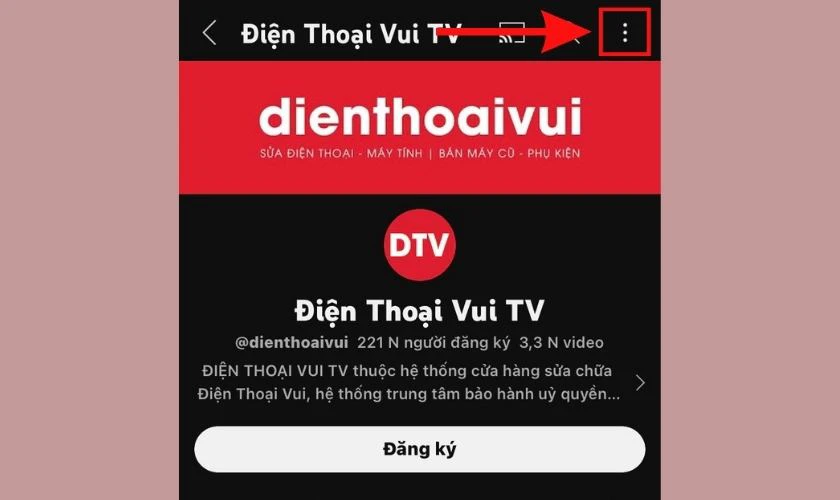
Bước 4: Cuối cùng bạn hãy nhấn vào Ẩn người dùng khỏi kênh của tôi. Khi đó màn hình sẽ xuất hiện thông báo xác nhận. Bạn hãy nhấn vào mục Ẩn người dùng để xác nhận.
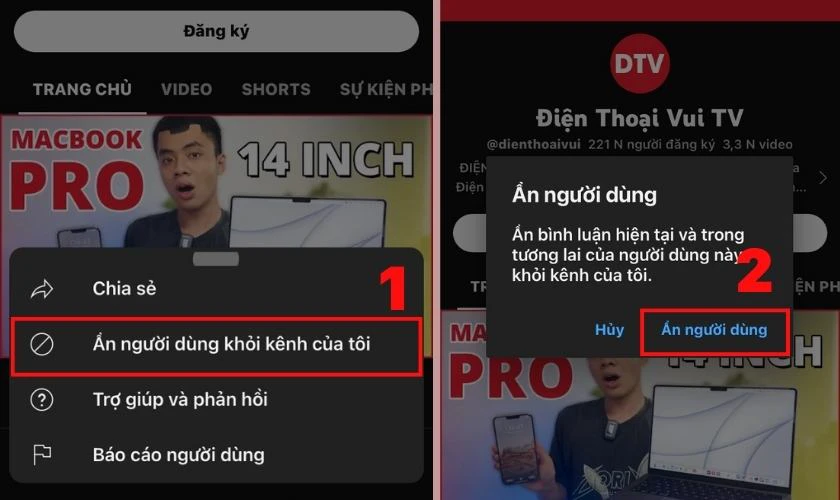
Chỉ với các bước trên, bạn đã có thể cách block kênh YouTube trên điện thoại nhanh chóng rồi đấy!
Xem thêm: Cách cài nhạc chuông từ Youtube dễ và nhanh nhất.
Cách chặn trên laptop dễ thực hiện
Cách chặn kênh YouTube trên laptop sẽ có đôi chút khác biệt so với trên điện thoại. Vì thế, bạn có thể tham khảo các bước sau đây để biết các thực hiện như thế nào nhé:
Bước 1: Đầu tiên bạn hãy truy cập vào trang web chính của YouTube trên máy tính.
Bước 2: Kế đến bạn hãy tìm kiếm và chọn vào kênh YouTube mà mình muốn chặn.
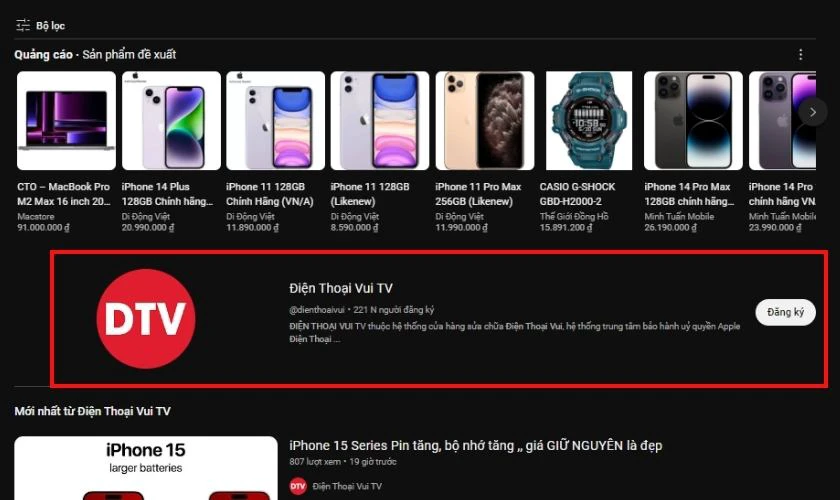
Bước 3: Tại giao diện kênh YouTube đã chọn. Bạn hãy tìm vào chọn vào mục Giới thiệu. Sau đó bạn hãy nhấn tiếp vào biểu tượng lá cờ ở dưới mục lượt xem. Kế đến bạn tiếp tục nhấn vào mục Ẩn người dùng khỏi kênh của tôi.
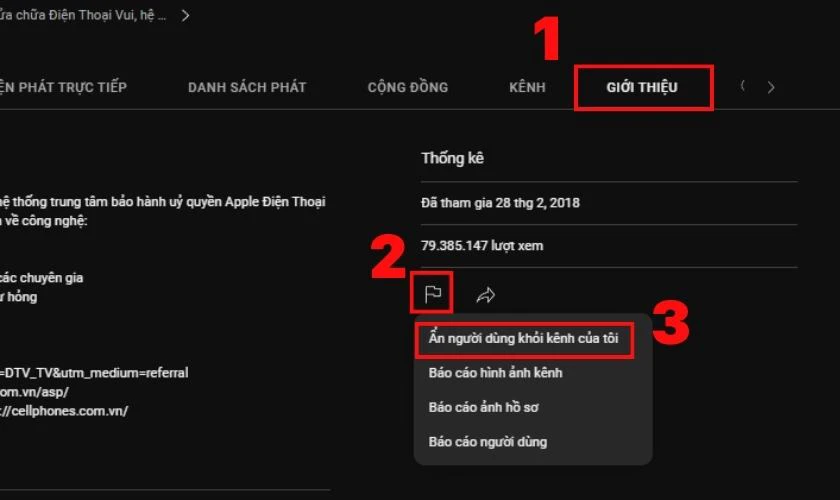
Bước 4: Cuối cùng màn hình sẽ xuất hiện thông báo xác nhận. Bạn hãy nhấn vào mục Gửi dùng để xác nhận.
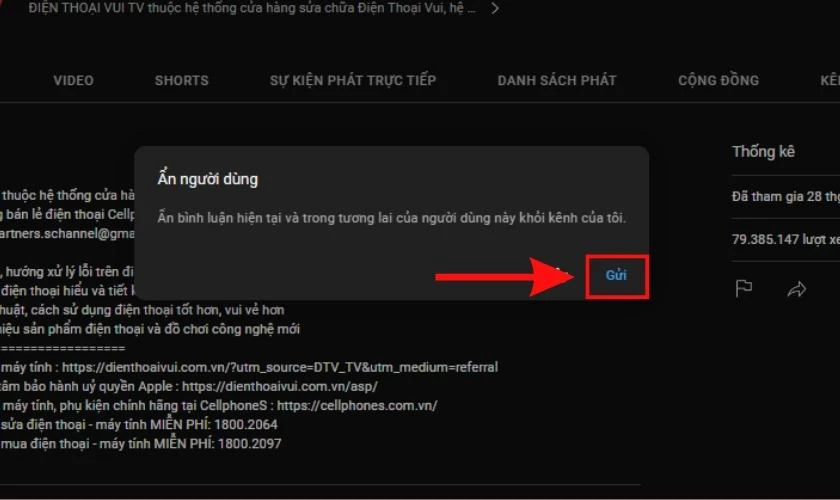
Hoàn thành các bước trên, các bình luận của kênh đã chẵn sẽ không xuất hiện trên video của bạn.
Xem thêm: Cách đăng xuất Youtube để đổi sang tài khoản khác.
Cách chặn nội dung độc hại YouTube trên TV
Đối với TV, bạn không thể sử dụng được tính năng Chặn người dùng trên YouTube như 2 cách trên. Thay vào đó, bạn có thể bật Chế độ độ hạn chế. Đây được xem là một hình thức khác để chặn các kênh YouTube có nội dung độc hại. Để biết các thực hiện như thế nào, cùng chúng mình theo dõi các bước sau:
Bước 1: Đầu tiên bạn hãy truy cập vào ứng dụng YouTube trên TV của mình. Sau đó tiến hành đăng nhập tài khoản Email của mình vào YouTube.
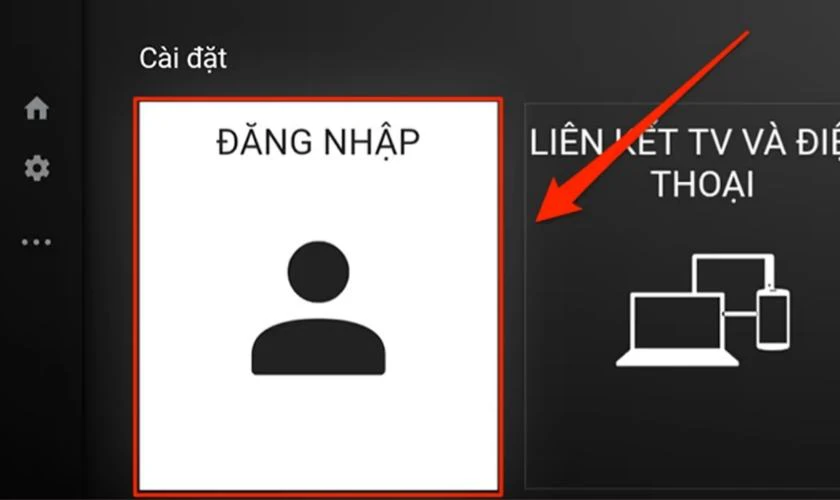
Bước 2: Kế đến bạn hãy nhấn vào mục Cài đặt có biểu tượng bánh răng cưa ở cạnh trái màn hình.
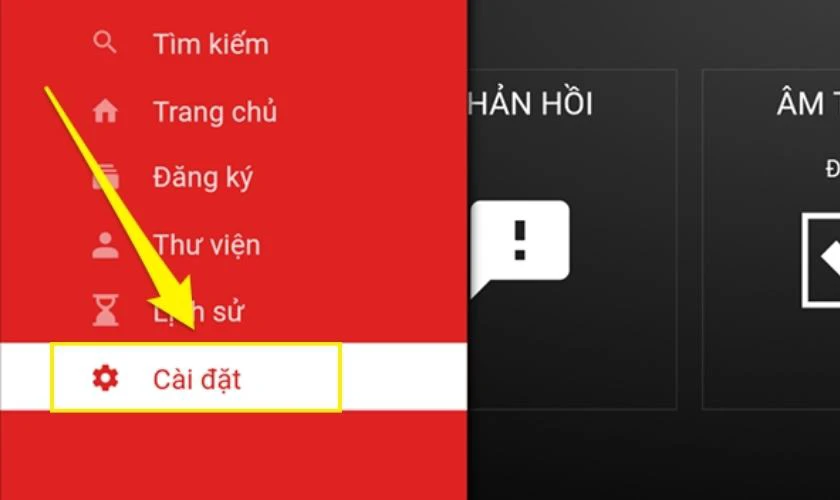
Bước 3: Tại giao diện chính mục Cài đặt, bạn hãy nhấn vào mục Chế độ hạn chế và bấm chọn Bật.
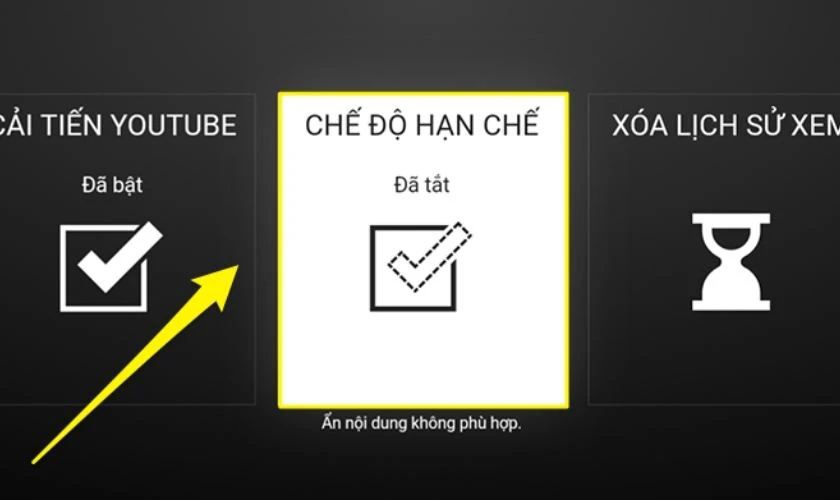
Sau khi bật Chế độ hạn chế thì các nội dung video không phù hợp sẽ tự động bị ẩn đi. Mỗi khi bạn hoặc các bé nhấp vào video có nội dung xấu. Hệ thống Youtube sẽ hiện lên thông báo video không khả dụng.
Hướng dẫn tải nhạc từ Youtube về Zing MP3 nhanh chóng và đơn giản. Xem ngay !
Cách chặn video, kênh YouTube bằng tiện ích Video Blocker
Video Blocker for Youtube là tiện ích giúp chặn video, bình luận, tag, kênh và hơn thế nữa! Với tiện ích mở rộng này, người dùng có thể chặn bất kỳ loại nội dung nào trong Youtube làm phiền đến mình. Vậy bạn đã biết cách sử dụng chưa? Cùng chúng mình theo dõi nhé!
Cách block tất cả video từ một kênh YouTube
Với cách block, chặn tất cả video từ một kênh YouTube, bạn hãy thực hiện các bước sau:
Bước 1: Đầu tiên bạn hãy mở trình duyệt Chrome trên máy tính của mình. Sau đó thêm tiện ích Video Blocker for YouTube bằng cách nhấn vào nút Thêm vào Chrome.
- Link tiện ích Video Blocker for YouTube: https://chrome.google.com/webstore/detail/video-blocker-for-youtube/nedcanggplmbbgmlpcjiafgjcpdimpea/related
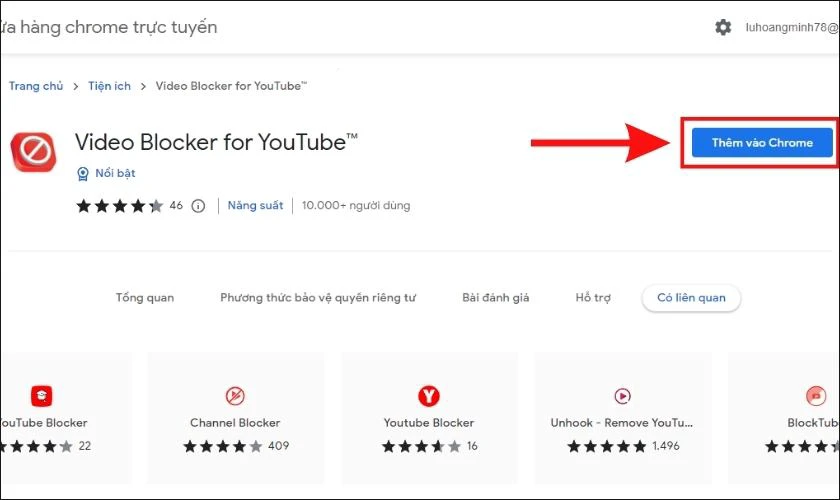
Bước 2: Khi đó màn hình sẽ hiện lên thông báo xác nhận. Bạn hãy nhấn vào nút Add extension để xác nhấn thêm tiện ích này vào Google.
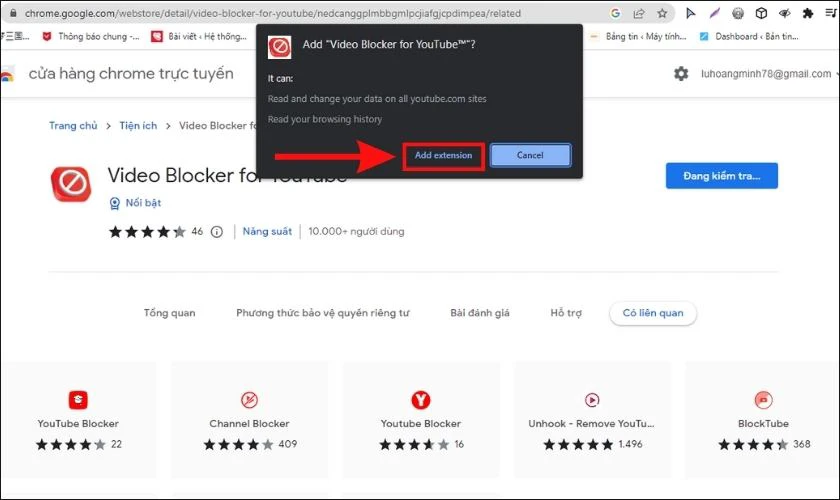
Bước 3: Kế đến bạn hãy truy cập vào YouTube và tìm kênh màn mình muốn chặn.
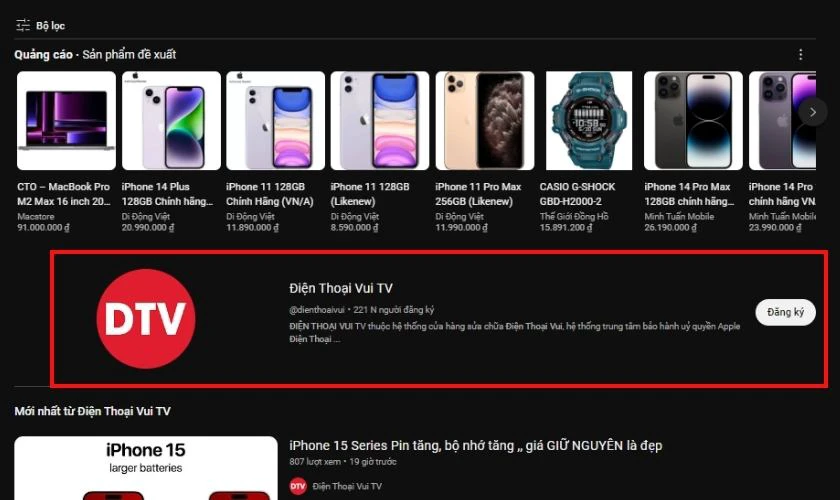
Bước 4: Tiếp theo bạn hãy nhấn chuột phải tại vị trí bất kỳ trong kênh đó. Sau đó bạn tiếp tục nhấn vào mục Block videos from this channel.
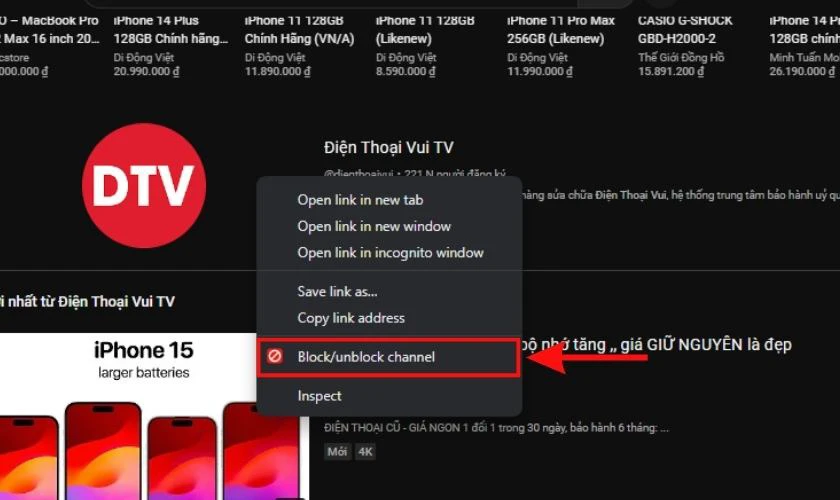
Sau khi hoàn thành các bước trên, các video trên kênh đó sẽ hoàn toàn không còn xuất hiện trên YouTube của bạn. Chỉ khi nào tắt tiện ích thì các video này mới hiện lên trở lại.
Tổng hợp 999+ mẹo hay thủ thuật Youtube mà bạn nên biết. Xem ngay !
Cách chặn một số video nhất định
Bên cạnh đó với Video Blocker for YouTube, bạn cũng có thể chặn một số video nhất định với các bước sau:
Bước 1: Đầu tiên bạn hãy truy cập vào trang web YouTube trên máy tính của mình. Sau đó, bạn hãy chọn và nhấn vào video mà mình muốn chặn.
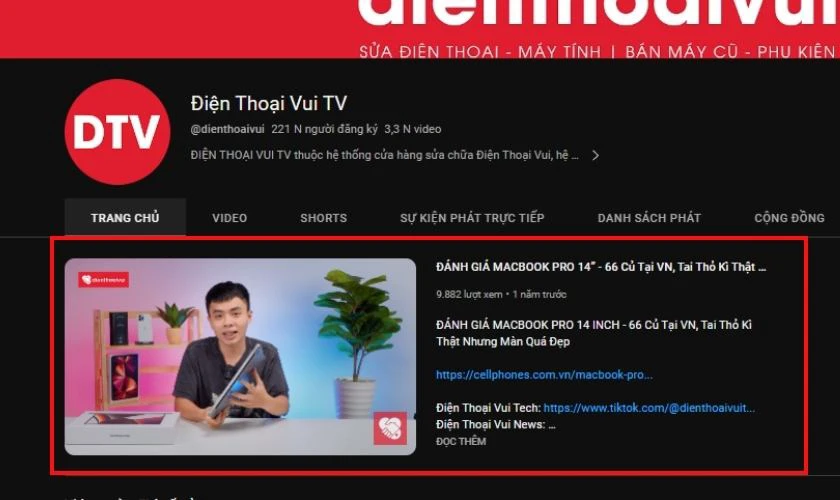
Bước 2: Kế đến bạn hãy copy đường link ở trên thanh công cụ tìm kiếm bằng cách nhấn tổ hợp phím Ctrl + C.
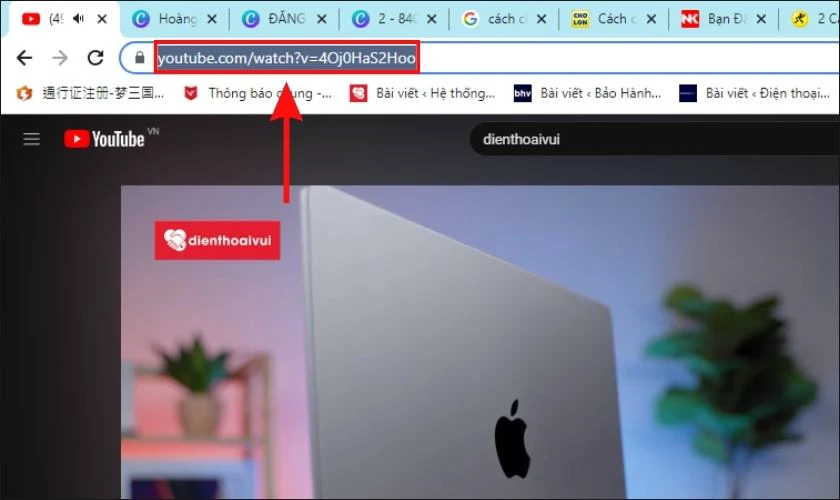
Bước 3: Tiếp theo, bạn hãy nhấn vào biểu tượng mảnh ghép ở góc phải trên cùng màn hình. Sau đó bạn hãy tìm tiện ích Video Blocker for YouTube và nhấp vào.
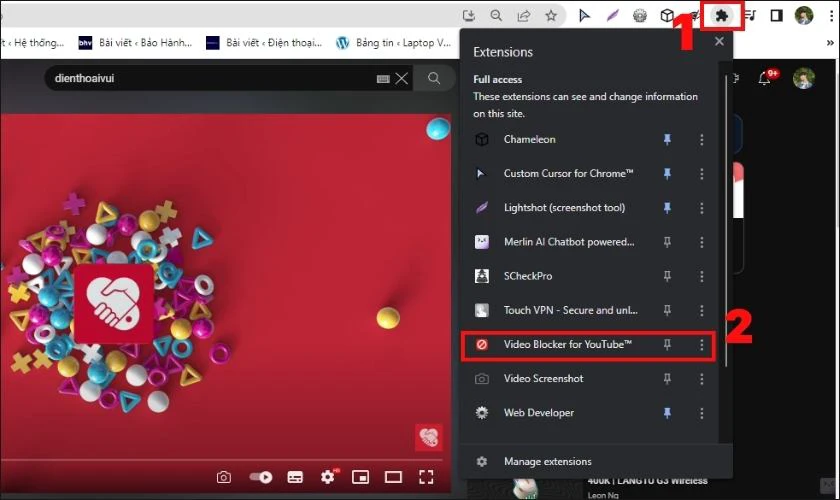
Bước 4: Lúc này màn hình sẽ xuất hiện giao diện của Video Blocker for YouTube. Bạn hãy nhấn vào mục Videos ở cạnh trái màn hình. Sau đó bạn hãy dán đường link vừa copy vào mục Block videos by link or ID bằng tổ hợp phím Ctrl + V.
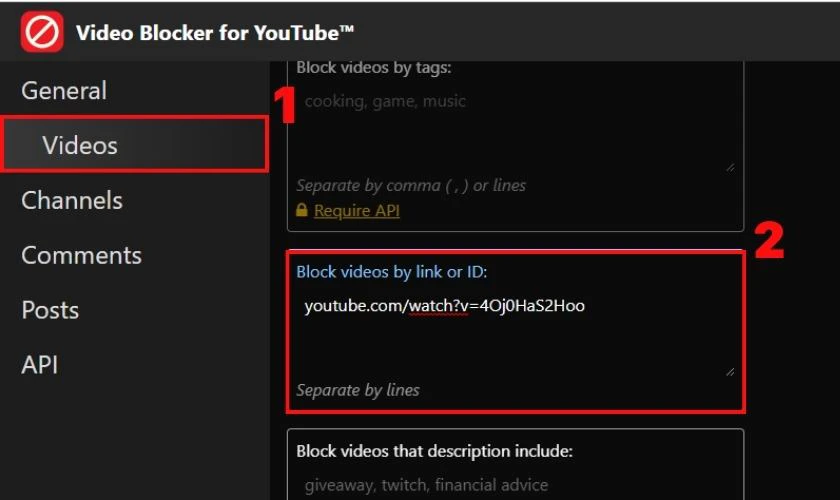
Bước 5: Cuối cùng bạn hãy nhấn vào nút Save ở góc phải dưới cùng màn hình là xong.
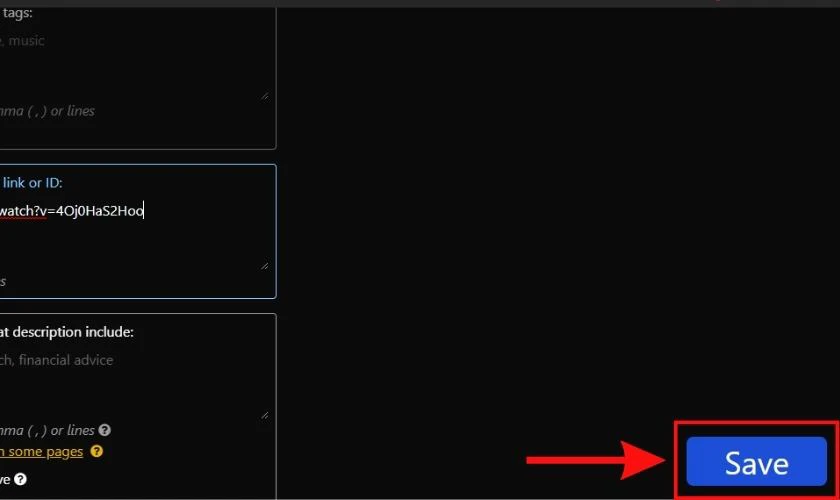
Hoàn thành xong các bước trên, bạn hãy quay lại YouTube và kiểm tra xem video đã được chặn chưa nhé!
Kết bài
Trên đây là tất tần tật những cách chặn kênh YouTube đơn giản nhất. Hy vọng những hướng dẫn trên sẽ giúp bạn loại bỏ được những video có nội dung xấu xuất hiện trên YouTube của mình. Nếu thấy bài viết hữu ích hãy chia sẻ rộng rãi đến nhiều người. Đừng quên theo dõi những tin tức về thủ thuật hay ho mới nhất đến từ chúng mình nhé!
Bạn đang đọc bài viết Cách chặn kênh YouTube không lành mạnh trên điện thoại, PC, TV tại chuyên mục Thủ thuật ứng dụng trên website Điện Thoại Vui.

Tôi là Trần My Ly, một người có niềm đam mê mãnh liệt với công nghệ và 7 năm kinh nghiệm trong lĩnh vực viết lách. Công nghệ không chỉ là sở thích mà còn là nguồn cảm hứng vô tận, thúc đẩy tôi khám phá và chia sẻ những kiến thức, xu hướng mới nhất. Tôi hi vọng rằng qua những bài viết của mình sẽ truyền cho bạn những góc nhìn sâu sắc về thế giới công nghệ đa dạng và phong phú. Cùng tôi khám phá những điều thú vị qua từng con chữ nhé!





